Excel에서 선 그래프를 만드는 방법

Excel은 데이터를 투영하는 수단으로 다양한 그래프를 제공합니다. 각 그래프에는 고유한 특성이 있으므로 데이터가 올바른 그래프와 함께 표시될 때 더 의미가 있습니다.

그래서, 당신은 일을 시작했고 할 일 목록을 올렸습니다. 그러면 정말 하기 싫은 일, 너무 커서 몇 주 동안 미루던 일을 보게 됩니다. 모든 사람이 때때로 이 문제를 가지고 있으며 많은 사람들에게 이는 엄청난 스트레스 원인입니다.
그러나 그렇게 할 필요는 없습니다. Eat That Frog 방법은 책임감을 유지하기 위한 것이므로 이 기술을 활용할 수 있는 몇 가지 방법을 살펴보겠습니다.
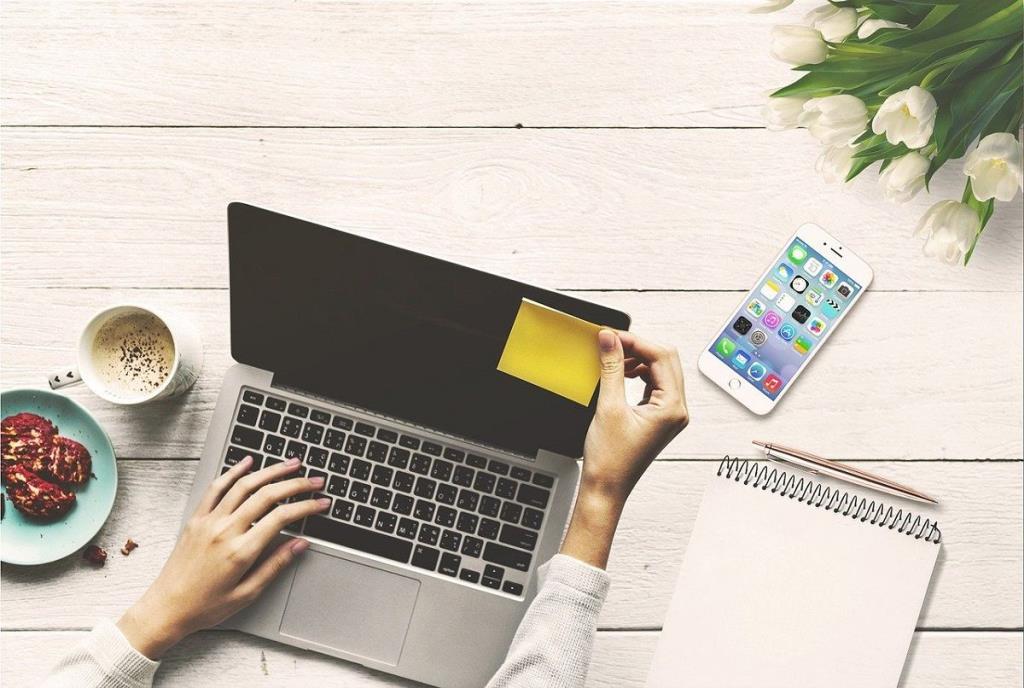
Eat That Frog는 항상 가장 크고 가장 중요한 작업을 먼저 수행해야 하는 생산성 방법입니다. 개구리는 하기 싫은 일이지만 아침에 일어나서 가장 먼저 방해가 되지 않는 일을 함으로써 생산성을 극대화할 수 있습니다.
두 마리의 개구리가 있는 상황에서 목표는 다음 작업으로 넘어가기 전에 가장 즉각적인 조치가 필요한 작업의 우선 순위를 지정하는 것입니다. 이 접근 방식을 채택하면 하루를 긍정적으로 시작하고 나머지 시간을 더 작거나 더 흥미로운 작업을 즐기며 보낼 수 있습니다.
관련 항목: 일상 생활에서 더 똑똑해지는 데 도움이 되는 건강한 습관
보너스는 구현하기 쉽고 도전에 직면했을 때 효율성으로 다른 사람들에게 깊은 인상을 줄 수 있다는 것입니다. 작업의 우선 순위를 더 잘 지정하는 방법에 대한 아이디어가 필요한 경우 프로세스의 이 부분에서 도움이 될 수 있는 몇 가지 유용한 우선 순위 지정 할 일 목록 앱 이 있습니다.
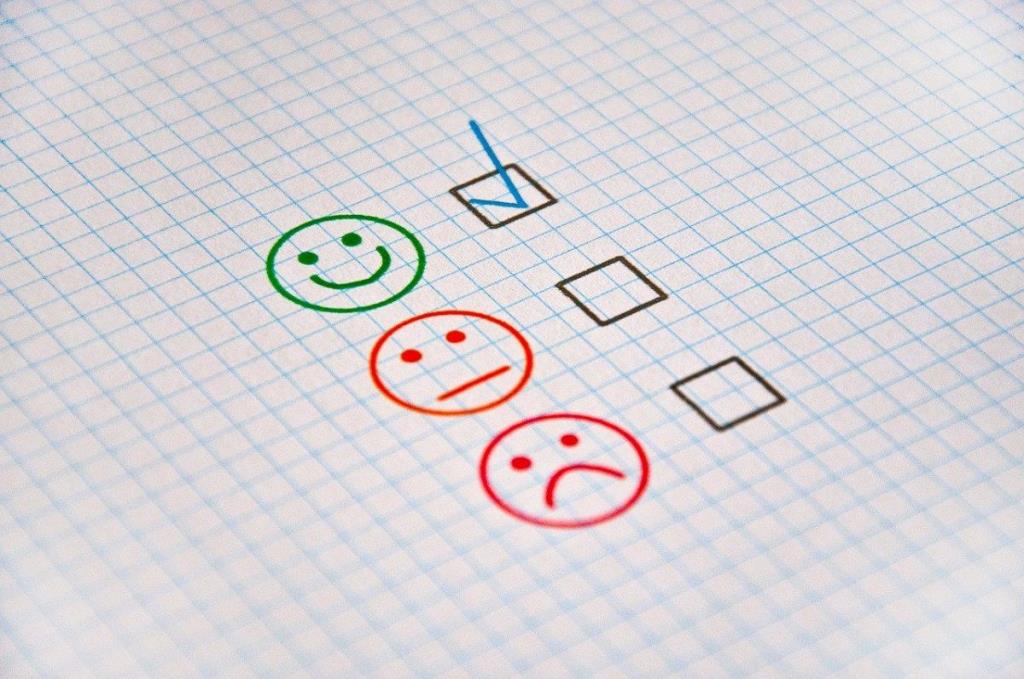
Eat That Frog를 사용하는 방법을 살펴보기 전에 장단점을 알고 있는 것이 좋습니다. 사람마다 선호도와 일하는 방식이 다르기 때문에 이 방법이 자신에게 효과적인지 확인해야 합니다.
보시다시피, 방법이 유리한 데는 여러 가지 이유가 있으며 크기에 따라 항상 시도해 볼 가치가 있습니다. 할 일 목록에서 개구리를 자주 피한다면, 개구리 먹기는 그 문제를 극복하는 데 도움이 되는 필수적인 자기 관리 기법입니다.
관련: 가장 중요한 일일 목표에 집중하기 위한 일일 계획 도구
좋은 점은 기술을 너무 엄격하게 따를 필요가 없다는 것입니다. 여전히 개구리를 먹을 수 있지만 필요에 맞게 조정할 수 있습니다. 예를 들어, 당신이 아침형 인간이 아니라면 점심 시간 후에 가장 큰 일을 먼저 처리하도록 선택할 수 있습니다.
그러나 제공할 것이 있다고 생각되면 단점 목록을 사용하여 발생할 수 있는 장애물로부터 보호할 수 있습니다.
관련 항목: 크로노타이프를 알면 생산성이 급증할 수 있습니다.
시작하기 전에 작업을 쉽게 계획하고 볼 수 있는 작업 목록이 필요합니다. 당신이 있는지 확인 하여-할 목록을 최적화 등의 목록 짧은 유지하고 초점을 유지하기 위해, 당신의 일주일의 시작 시간 차단과 같은 비 효율성을 방지 할 수 있습니다.
Todoist 는 데스크톱, 스마트폰, 태블릿에 걸쳐 휴대할 수 있는 사용자 친화적인 인터페이스를 갖춘 전용 할일 목록 애플리케이션이므로, 작업 환경에 관계없이 처리할 의제가 있을 것입니다. 화면 왼쪽의 도구 모음에서 오늘을 클릭 하고 작업 추가 를 클릭하여 작업 추가를 시작합니다 .
관련: Todoist는 무엇이며 어떻게 생산성을 향상시킬 수 있습니까?
우선 순위를 정하기 위해 어떤 작업이 당신의 개구리인지 정확히 찾아내고 싶을 것입니다. 가장 중요한 것이 가장 긴급한 것을 의미하지 않는다는 것을 기억하십시오. 따라서 시작하기 위해 많은 격려가 필요한 가장 힘들게 느껴지는 작업을 선택하십시오.
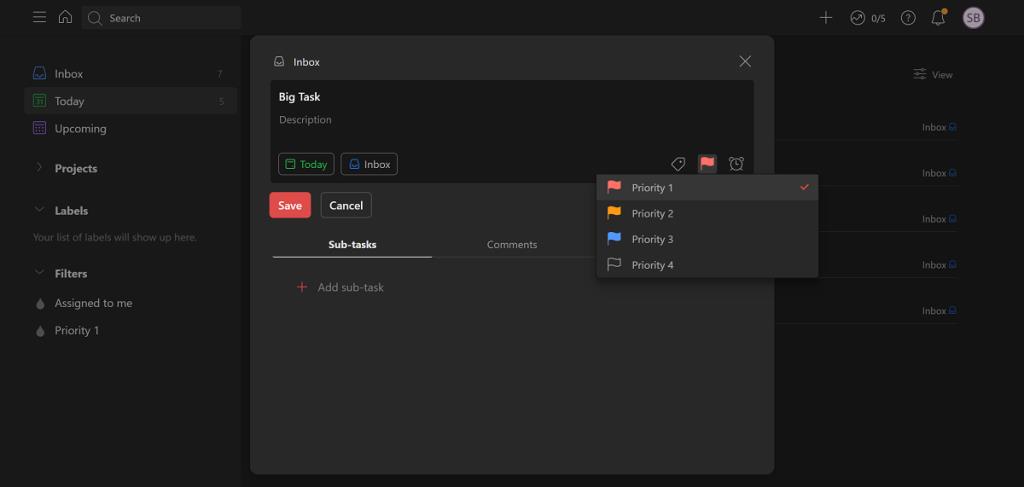
커서를 사용하여 해당 작업을 선택하면 이 작업을 가장 높은 우선 순위로 표시할 수 있습니다. 그러면 새 창이 나타납니다. 클릭 플래그 기호를 선택 우선 순위 1을 누른 다음 X를 윈도우의 오른쪽 상단에. 이렇게 하면 시각적 신호로 작업 옆의 체크 상자 주위에 빨간색 원이 생성됩니다.
또는 Todoist에서 Eat That Frog 라벨을 생성할 수도 있습니다. 메뉴 로 이동하여 레이블 아래 에서 더하기 기호를 클릭하면 됩니다. 에 라벨 추가 창 또는 다른 기표로 "개구리가 먹어"를 입력 레이블 이름, 당신이 그것으로 동일시하려는 색상을 선택, 클릭 추가 .
그런 다음 중요한 작업에서 레이블 기호를 선택하고 드롭다운 목록에서 Eat That Frog를 선택 하여 이 레이블을 지정할 수 있습니다 . 이렇게 하면 중요한 작업이 자동으로 분류되고 그 옆에 해당 레이블이 표시됩니다.
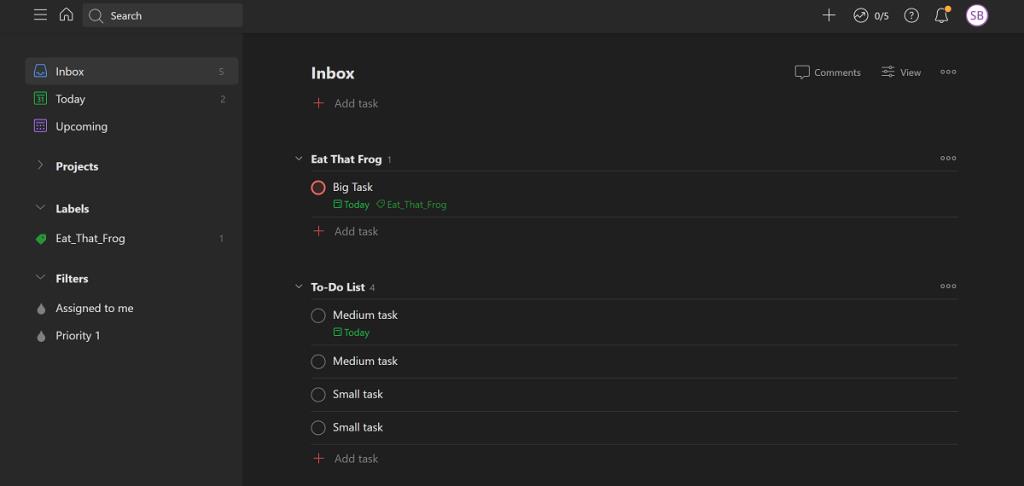
섹션 기능 을 활용하여 할 일 목록의 나머지 부분에서 큰 작업을 분리 할 수 있습니다 . 로부터 받은 편지함 을 클릭하여 목록의 맨 아래 위로 마우스 커서와 섹션을 추가합니다. 섹션 이름을 "Eat That Frog" 또는 원하는 다른 이름으로 지정할 수 있으며 이 섹션에는 개구리 작업만 넣을 수 있습니다.
앞서 말했듯이 개구리가 두 마리라면 가장 급한 것부터 먼저 해야 한다. 혼란을 피하기 위해 초기 초점이 필요한 것에 따라 우선 순위 를 설정할 수 있습니다 .
할 일 목록을 준비하고 준비했으므로 이제 정말로 하고 싶지 않은 과제를 시작하십시오. 완료되면 옆에 있는 체크 표시 원을 클릭하여 완료하면 공식적으로 해당 개구리를 먹은 것입니다.
그 삐걱 거리는 작업으로 한 주를 망치고 지치게하지 마십시오. 당신이 할 수 있는 한 빨리 그들을 먹어서 그들 위에 올라타십시오.
Eat That Frog 방법은 간단하게 들리지만 실제로 그렇습니다. 캐치가 없으며 작업량에 비해 큰 이점을 제공합니다. 목표는 정신적으로 가장 힘든 일이 더 이상 존재하지 않도록 하여 일에서 즐기는 일에 집중할 수 있도록 하는 것입니다.
Excel은 데이터를 투영하는 수단으로 다양한 그래프를 제공합니다. 각 그래프에는 고유한 특성이 있으므로 데이터가 올바른 그래프와 함께 표시될 때 더 의미가 있습니다.
집에서 일하거나 원격으로 공부하는 사람들이 증가하는 추세입니다. 그 결과 온라인 학습 플랫폼과 이들이 제공하는 과정이 크게 성장했습니다.
Excel 스프레드시트의 변경 내용을 추적하면 다른 사람들이 파일을 더 쉽게 업데이트하거나 검토할 수 있습니다. 또한 모든 변경 사항을 추적하려는 경우에도 유용합니다. 변경 내용 추적 명령은 Microsoft Excel 이전 버전의 검토 탭에서 쉽게 찾을 수 있습니다. 그러나 귀하와 귀하의 팀은 최신 버전에서 설정하기 어려울 수 있습니다.
Outlook 이메일을 PDF로 저장해야 하지만 어떻게 저장해야 하는지 잘 모르십니까? 생각만큼 명확하지 않지만 방법을 알면 여전히 쉽게 수행할 수 있습니다.
Google은 검색 엔진뿐만 아니라 직장 협업과 관련하여 상당한 발전을 이루었습니다. 이 회사에는 팀이 워크플로를 향상시키는 데 사용할 수 있는 여러 앱과 기능이 있으며, 그 중 많은 부분이 다른 앱과 쉽게 통합할 수 있습니다.
엑셀을 많이 사용하신다면 LOOKUP 기능을 많이 사용하셨을 것입니다. 익숙하지 않은 경우 LOOKUP 함수는 단일 행이나 열을 검색하여 다른 행이나 열에서 특정 값을 찾는 데 사용됩니다.
매일 수십억 개의 이메일이 송수신됩니다. 이메일을 올바른 방법으로 시작하면 메시지를 돋보이게 하고 이메일의 분위기를 좋게 만들 수 있습니다.
프리랜서는 이제 LinkedIn에서 작업 프로젝트를 찾을 수 있습니다. 인기 있는 전문 소셜 네트워크는 전문가에게 단순히 기술과 경험을 광고할 수 있는 도구를 제공하는 것 이상으로 플랫폼에서 일자리를 찾을 수 있는 기회를 제공하고 있습니다.
OneNote는 Windows 사용자를 위한 메모 작성 앱입니다. 새로운 업데이트를 통해 이제 기능이 풍부하고 인터페이스가 개선되었습니다. 그러나 오류가 없는 것은 아닙니다. 종종 앱에서 부적절한 동기화, 파일이 전혀 열리지 않거나 파일이 읽기 전용으로 열리는 것을 볼 수 있습니다.
수년 동안 Grammarly는 문법 편집기 시장을 지배해 왔습니다. 작가로서 얻을 수 있는 최고의 도구 중 하나입니다. 그러나 Microsoft는 기회를 찾아 Office 365 사용자를 위한 대안으로 Microsoft Editor를 출시했습니다.
계획에 너무 많은 프로젝트가 있는 경우 조직화하고 정보를 제공하는 것이 어려울 수 있습니다. 프로젝트 포트폴리오 관리 도구를 사용하면 각 프로젝트를 개별적으로 살펴보는 시간 소모적인 작업에서 벗어날 수 있습니다. 모든 중요한 기록을 한곳에 표시하여 수정 프로세스를 쉽게 만듭니다.
이 작업, 프로젝트 및 팀 관리 앱에는 생활에서 편리하게 적용할 수 있는 몇 가지 흥미로운 기능이 있습니다. 임시 개인 사용 사례는 ClickUp 구독에 가치를 더합니다. 주방 레시피부터 SNS 게시물까지, ClickUp은 다양한 공간에 적용할 수 있습니다.
점점 더 많은 사람들이 재택근무를 하고 있습니다. 처음에는 정말 멋지게 들립니다. 목욕 가운을 입고 일하고, 아이들과 더 많은 시간을 보내고, 자신의 시간을 지킬 수 있습니다. 하지만 단점도 있습니다.
시장에는 생산성을 높이는 데 도움이 되는 많은 앱이 있습니다. 일부는 무료이고 다른 일부는 유료입니다. 이 모든 것에도 불구하고, 당신은 그들로부터 많은 것을 얻지 못할 수도 있습니다. 일부는 너무 기술적이고 다른 일부는 너무 단순합니다.
나이를 몇 년으로 표시합니까? 간단해 보일 수 있지만, 자칫하면 당황할 수 있습니다. 마찬가지로, 생년월일로부터 정확한 나이를 알려면 훨씬 더 신중해야 합니다.
Asana에 대해 배워야 할 한 가지는 프로젝트를 사용하여 팀의 생산성을 높이는 방법입니다. Asana 프로젝트 관리를 사용하면 오래된 스프레드시트, 긴 이메일 스레드, 동일한 정보를 반복하는 긴 회의를 피할 수 있습니다.
비즈니스 세계는 21세기에 걸쳐 극적으로 변화했으며 이제 팀이 여러 위치에 분산되어 있는 것을 보는 것은 드문 일이 아닙니다. 또한 회사는 일반적으로 이동 중에 여러 프로젝트를 수행하므로 모든 것을 추적하기가 어렵습니다.
이메일 보관은 받은 편지함을 깔끔하게 유지하는 가장 좋은 방법 중 하나입니다. Outlook에서 이 작업을 수행하려는 경우 운이 좋습니다. 웹용 Outlook과 데스크톱용 Outlook을 사용하면 전자 메일을 쉽게 보관할 수 있습니다.
요즘에는 거의 모든 스마트 장치를 사용하여 파일과 eBook을 열고 읽을 수 있습니다. 그러나 eBook을 읽기에 이상적인 장치로서 Kindle 장치를 능가하는 것은 없습니다.
로고는 브랜드와 고객 간의 연결을 구축하는 데 도움이 되므로 관련성 있고 눈에 잘 띄어야 합니다. 창의성, 디자인 기술 및 능숙한 실행이 필요한 브랜드 전략의 중심이 되는 경우가 많습니다. 기업은 효과적인 로고를 위해 많은 비용을 지불할 준비가 되어 있습니다. 따라서 로고 디자인은 수익성 있는 프리랜서 공연 또는 부업 옵션이 되었습니다.
Excel은 데이터를 투영하는 수단으로 다양한 그래프를 제공합니다. 각 그래프에는 고유한 특성이 있으므로 데이터가 올바른 그래프와 함께 표시될 때 더 의미가 있습니다.
집에서 일하거나 원격으로 공부하는 사람들이 증가하는 추세입니다. 그 결과 온라인 학습 플랫폼과 이들이 제공하는 과정이 크게 성장했습니다.
Excel 스프레드시트의 변경 내용을 추적하면 다른 사람들이 파일을 더 쉽게 업데이트하거나 검토할 수 있습니다. 또한 모든 변경 사항을 추적하려는 경우에도 유용합니다. 변경 내용 추적 명령은 Microsoft Excel 이전 버전의 검토 탭에서 쉽게 찾을 수 있습니다. 그러나 귀하와 귀하의 팀은 최신 버전에서 설정하기 어려울 수 있습니다.
Outlook 이메일을 PDF로 저장해야 하지만 어떻게 저장해야 하는지 잘 모르십니까? 생각만큼 명확하지 않지만 방법을 알면 여전히 쉽게 수행할 수 있습니다.
Google은 검색 엔진뿐만 아니라 직장 협업과 관련하여 상당한 발전을 이루었습니다. 이 회사에는 팀이 워크플로를 향상시키는 데 사용할 수 있는 여러 앱과 기능이 있으며, 그 중 많은 부분이 다른 앱과 쉽게 통합할 수 있습니다.
엑셀을 많이 사용하신다면 LOOKUP 기능을 많이 사용하셨을 것입니다. 익숙하지 않은 경우 LOOKUP 함수는 단일 행이나 열을 검색하여 다른 행이나 열에서 특정 값을 찾는 데 사용됩니다.
매일 수십억 개의 이메일이 송수신됩니다. 이메일을 올바른 방법으로 시작하면 메시지를 돋보이게 하고 이메일의 분위기를 좋게 만들 수 있습니다.
프리랜서는 이제 LinkedIn에서 작업 프로젝트를 찾을 수 있습니다. 인기 있는 전문 소셜 네트워크는 전문가에게 단순히 기술과 경험을 광고할 수 있는 도구를 제공하는 것 이상으로 플랫폼에서 일자리를 찾을 수 있는 기회를 제공하고 있습니다.
수년 동안 Grammarly는 문법 편집기 시장을 지배해 왔습니다. 작가로서 얻을 수 있는 최고의 도구 중 하나입니다. 그러나 Microsoft는 기회를 찾아 Office 365 사용자를 위한 대안으로 Microsoft Editor를 출시했습니다.
계획에 너무 많은 프로젝트가 있는 경우 조직화하고 정보를 제공하는 것이 어려울 수 있습니다. 프로젝트 포트폴리오 관리 도구를 사용하면 각 프로젝트를 개별적으로 살펴보는 시간 소모적인 작업에서 벗어날 수 있습니다. 모든 중요한 기록을 한곳에 표시하여 수정 프로세스를 쉽게 만듭니다.


















